
Telegram具有多种功能,包括发送文字和多媒体消息、创建和管理群组与频道、提供端对端加密聊天和自毁消息功能、支持机器人和自动化任务、允许大文件传输和云存储、以及自定义个人资料、头像和聊天界面等,全面提升用户的沟通和管理体验。
消息传递功能
Telegram的核心功能是消息传递。它不仅支持简单的文字消息,还支持各种多媒体文件的发送,使得沟通更加多样化和便捷。
发送文字消息
发送文字消息是Telegram最基本的功能之一,具体步骤如下:
- 打开Telegram手机版应用并进入聊天界面。
- 在消息输入框中输入你要发送的文字内容。
- 点击发送按钮(通常是一个箭头图标)即可发送消息。
发送文字消息的优势:
- 即时通讯:文字消息可以实时发送和接收,方便快速沟通。
- 高效便捷:文字消息输入简单,发送迅速,适合各种日常交流。
- 多平台支持:无论是在手机、平板还是电脑上,均可轻松发送和接收文字消息。
发送多媒体文件
除了文字消息,Telegram还支持发送各种多媒体文件,如图片、视频、音频和文档等。具体步骤如下:
- 打开Telegram应用并进入聊天界面。
- 点击消息输入框旁边的附件按钮(通常是一个回形针图标)。
- 选择要发送的多媒体文件类型,如图片、视频、音频或文档。
- 从设备中选择要发送的文件,点击发送按钮。
发送多媒体文件的优势:
- 丰富沟通内容:多媒体文件可以传递更多的信息和情感,如图片和视频能直观展示场景,音频能传递语音信息。
- 高效协作:通过发送文档和文件,用户可以方便地进行工作和学习上的协作。
- 高清传输:Telegram支持发送高质量的多媒体文件,确保文件的清晰度和完整性。
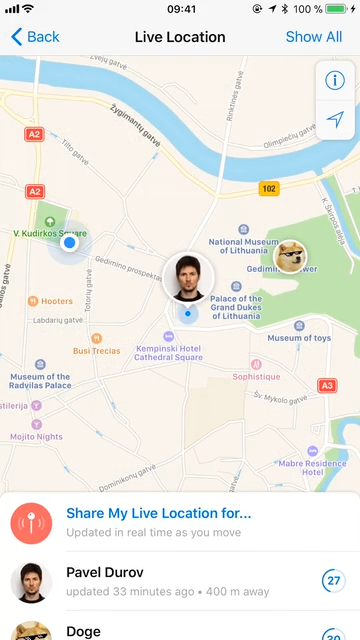
群组和频道
Telegram的群组和频道功能使得用户可以方便地进行多人交流和信息广播。无论是小型团队协作,还是大规模的信息发布,Telegram都提供了强大的工具支持。
创建和管理群组
群组功能允许用户创建多人的聊天空间,适用于团队协作、兴趣小组等。具体步骤如下:
- 打开Telegram应用并进入主界面。
- 点击菜单按钮(通常在左上角)并选择“新建群组”。
- 选择你要添加到群组的联系人,点击“下一步”。
- 输入群组名称,并设置群组头像(可选)。
- 点击“创建”按钮,群组即创建成功。
管理群组的功能包括:
- 添加和删除成员:群主和管理员可以随时添加或删除群组成员。
- 设置管理员:群主可以指定多个管理员,帮助管理群组。
- 管理群组权限:管理员可以设置成员的权限,如发送消息、添加新成员等。
- 固定消息:管理员可以将重要消息固定在群组顶部,方便成员查看。
订阅和发布频道
频道功能主要用于信息广播,适合用于发布新闻、公告等信息给大量订阅者。具体步骤如下:
- 打开Telegram应用并进入主界面。
- 点击菜单按钮并选择“新建频道”。
- 输入频道名称和描述,设置频道头像(可选)。
- 选择频道类型(公开或私密)并设置邀请链接(如果是私密频道)。
- 点击“创建”按钮,频道即创建成功。
管理和发布频道的功能包括:
- 发布消息:频道管理员可以发布文字、图片、视频、文件等各种消息。
- 统计数据:频道提供详细的订阅者统计数据,帮助管理员了解频道的影响力。
- 多管理员支持:频道可以有多个管理员,协同管理和发布内容。
- 自动回复:通过设置机器人,可以自动回复订阅者的消息,提高互动性。
端对端加密聊天
端对端加密聊天是Telegram提供的一项重要功能,旨在保护用户的隐私和信息安全。这种加密方式确保只有聊天双方可以解读消息内容,任何第三方都无法访问。
设置加密聊天
设置加密聊天的步骤如下:
- 打开Telegram应用并进入聊天列表。
- 选择你想与之进行加密聊天的联系人。
- 点击联系人名称,进入聊天设置页面。
- 在设置页面,点击“开始秘密聊天”选项。
- 系统将创建一个新的加密聊天窗口,你可以在其中发送加密消息。
加密聊天的特点:
- 所有消息均使用端对端加密,只有聊天双方可以解读。
- 加密聊天不支持云同步,消息仅存储在设备本地。
- 可以设置消息自毁时间,进一步增强隐私保护。
使用自毁消息功能
自毁消息功能允许用户设置消息在指定时间后自动删除,提高聊天的隐私性。具体步骤如下:
- 在加密聊天窗口中,点击聊天界面右上角的时钟图标。
- 选择消息自毁时间,可以选择从几秒到一周不等的时间段。
- 设置完成后,发送的所有消息将在设定时间后自动删除。
- 你可以随时更改或取消消息自毁时间。
使用自毁消息功能的优势:
- 提高隐私保护:消息自动删除后,确保没有任何聊天记录留存。
- 控制信息生命周期:用户可以掌控消息的存续时间,防止长期保存带来的风险。
- 防止信息泄露:即使设备被盗或丢失,自毁消息也能保护敏感信息不被泄露。
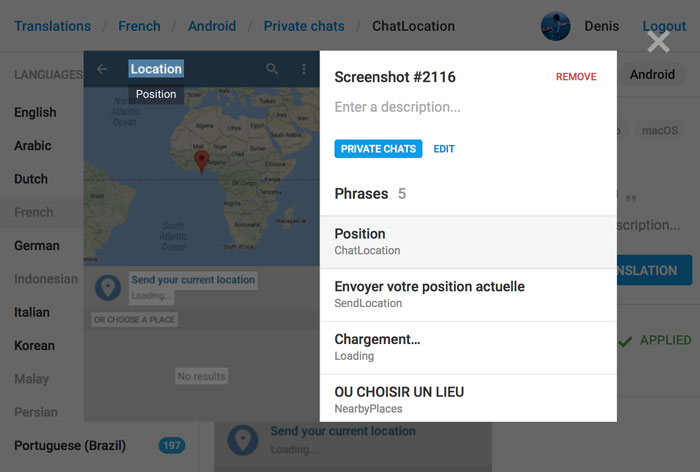
机器人和自动化
Telegram的机器人功能为用户提供了强大的自动化工具,能够提高日常操作的效率和便利性。通过添加和使用机器人,用户可以实现许多自动化任务,如消息管理、信息查询等。创建自定义机器人则允许用户根据特定需求定制功能。
添加和使用机器人
添加和使用机器人的步骤如下:
- 打开Telegram应用并进入聊天列表。
- 在搜索栏中输入你想要添加的机器人的名称或用户名。
- 选择机器人并点击“开始”按钮,开始与机器人互动。
- 根据机器人的指引,输入相应的命令或信息,机器人会自动响应。
常见的机器人功能包括:
- 自动回复:设置机器人自动回复特定消息,提高客服效率。
- 信息查询:通过机器人快速获取天气、新闻、翻译等信息。
- 任务管理:使用机器人管理待办事项、日程安排等,提高工作效率。
使用机器人的好处:
- 提高效率:机器人能够自动处理重复性任务,减少人工操作时间。
- 方便快捷:通过简单的命令即可完成复杂的任务,提升用户体验。
- 多功能支持:各种机器人提供不同的功能,满足用户多样化需求。
创建自定义机器人
创建自定义机器人的步骤如下:
- 打开Telegram应用并搜索“BotFather”机器人,这是官方的机器人管理工具。
- 点击“开始”按钮,输入“/newbot”命令创建一个新机器人。
- 按照BotFather的指引,输入机器人名称和用户名。
- 创建成功后,BotFather会提供一个API令牌,记下这个令牌用于后续开发。
- 使用编程语言(如Python、Node.js等)和Telegram的Bot API,编写机器人的功能代码。
- 部署代码到服务器,并使用API令牌与Telegram进行连接。
自定义机器人的功能可以包括:
- 特定任务自动化:如自动发布内容、定时提醒等。
- 用户交互:根据用户输入的指令,提供个性化响应。
- 数据集成:与其他服务或数据库集成,实现数据查询和处理。
创建自定义机器人的好处:
- 满足个性化需求:根据具体业务需求,定制独特的功能。
- 灵活扩展:根据实际使用情况,不断完善和扩展机器人的功能。
- 提高工作效率:自动化处理大量重复性任务,节省人力资源。
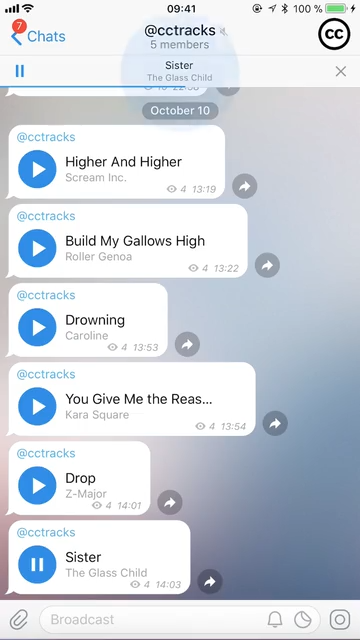
文件共享和存储
Telegram不仅是一个即时通讯工具,还提供了强大的文件共享和存储功能。用户可以通过Telegram发送大文件,并利用其云存储功能方便地存储和管理文件。
发送大文件
Telegram允许用户发送各种类型的大文件,使得文件共享变得更加方便。具体步骤如下:
- 打开Telegram应用并进入聊天界面。
- 点击消息输入框旁边的附件按钮(通常是一个回形针图标)。
- 选择你要发送的文件类型,如照片、视频、文档等。
- 从设备中选择要发送的文件,点击发送按钮。
发送大文件的特点:
- 文件大小限制较高:Telegram允许用户发送最大2GB的文件。
- 支持多种文件格式:无论是图片、视频还是文档,均可轻松发送。
- 传输速度快:Telegram的高效传输机制确保大文件可以快速发送。
发送大文件的注意事项:
- 确保网络连接稳定,以保证文件上传和下载的速度。
- 确认接收方的设备有足够的存储空间来接收大文件。
- 在发送敏感文件时,注意使用加密聊天功能,确保文件的安全性。
使用云存储功能
Telegram的云存储功能使用户可以随时随地访问和管理他们的文件。具体步骤如下:
- 打开Telegram应用并进入聊天界面。
- 点击主界面左上角的菜单按钮,选择“已保存的消息”。
- 在“已保存的消息”中,你可以上传和存储各种文件。
- 通过附件按钮上传文件到“已保存的消息”中,文件会自动同步到Telegram的云存储。
使用云存储功能的特点:
- 自动同步:所有上传到“已保存的消息”的文件会自动同步到Telegram云端,随时可以从任何设备访问。
- 文件管理:用户可以分类管理存储的文件,方便查找和使用。
- 安全性高:Telegram的云存储采用高强度加密,确保文件的安全。
使用云存储功能的优势:
- 跨设备访问:无论是手机、平板还是电脑,用户都可以方便地访问存储在云端的文件。
- 节省本地存储空间:通过将文件存储在云端,可以释放设备的本地存储空间。
- 便捷分享:存储在云端的文件可以随时分享给其他Telegram用户,操作简单方便。
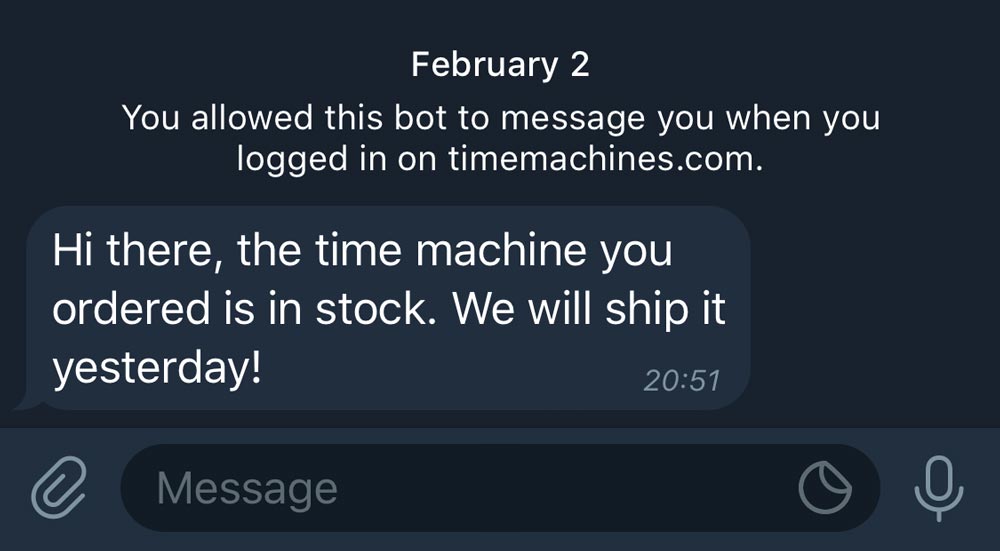
自定义和个性化
Telegram提供了丰富的自定义和个性化选项,允许用户根据自己的喜好设置个人资料和头像,以及自定义聊天背景和主题,从而提升使用体验。
设置个人资料和头像
设置个人资料和头像是展示自己个性的重要方式。具体步骤如下:
- 打开Telegram应用并进入主界面。
- 点击左上角的菜单按钮,然后选择“设置”。
- 在设置页面,点击你的名字或头像区域,进入个人资料编辑界面。
- 点击头像区域,可以从相册选择照片或拍摄新照片作为头像。
- 在个人资料编辑界面,你可以输入或修改以下信息:
- 名字:设置或修改你的名字。
- 用户名:创建一个唯一的Telegram用户名,便于他人搜索和添加你。
- 简介:添加个人简介,让朋友了解你的更多信息。
- 完成后,点击保存按钮,个人资料和头像设置即更新完成。
自定义聊天背景和主题
Telegram允许用户自定义聊天背景和主题,打造独特的聊天界面。具体步骤如下:
- 打开Telegram应用并进入主界面。
- 点击左上角的菜单按钮,然后选择“设置”。
- 在设置页面,找到并点击“聊天设置”选项。
- 在聊天设置页面,可以进行以下自定义操作:
- 聊天背景:点击“聊天背景”选项,可以选择Telegram提供的默认背景、从相册中选择图片或拍摄新照片作为聊天背景。设置完成后,点击“设置背景”按钮即可应用。
- 主题:点击“主题”选项,可以选择不同的聊天主题,如“经典”、“暗色”等。选择你喜欢的主题后,点击“应用”按钮即可更改聊天界面的主题。
- 配色方案:在主题设置中,还可以自定义配色方案,调整消息气泡、文字和其他界面的颜色。